close
|
769 |
在Excel工作表中使用相對參照錄製巨集的操作方法 |
||||
|
示範檔 |
無 |
範例檔 |
769.XLSX |
結果檔 |
769F.XLSX |
在錄製巨集時,如果存在對儲存格的一些操作,則在執行該巨集時將只能對錄製時操作的儲存格進行操作,這是因為巨集記錄的是儲存格的絕對參照。本單元講述了在Excel工作表中如何使用相對參照來錄製巨集的操作方法。
1.啟動Excel 2016並打開活頁簿。
2.點取「工作表1」工作表,再點取「檢視 > 巨集 > 巨集」下拉方塊,選擇「以相對位置錄製」指令,如下圖所示。
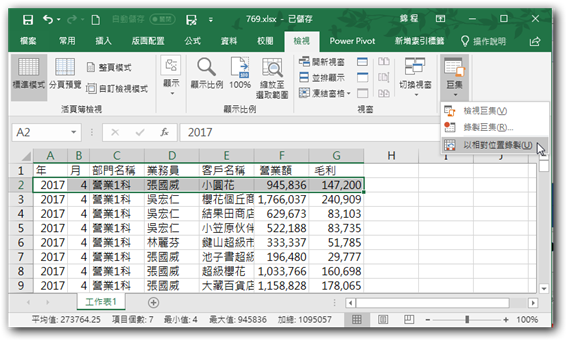
3.點取「檢視 > 巨集 > 巨集」下拉方塊,選擇「錄製巨集」指令,開啟「錄製巨集」對話方塊。
4.,點取「巨集名稱」文字方塊,輸入巨集名稱,本例為:「醒目資料格式」,如下圖所示。

5.點取「確定」鈕,開始錄製巨集,此時錄製的巨集,儲存格參照將使用相對參照,當我們點取取「檢視 > 巨集 > 巨集」下拉方塊,選擇「停止錄製」指令,結束巨集錄製,我們可以按ALT+F11開啟VBA視窗檢視,如下圖所示。

6.這類檔案必須儲存成啟用巨集格式的檔案類型,所以當儲存檔案時會開啟如下圖對話方塊提示使用者。


7.點取「否」鈕,開啟「另存新檔」對話方塊。
8.點取「檔案名稱」文字方塊,輸入檔名,本例為:「769」項目。
9.點取「存檔類型」下拉方塊,選擇「Excel啟用巨集的活頁簿(.XLSM)」項目,如下圖所示。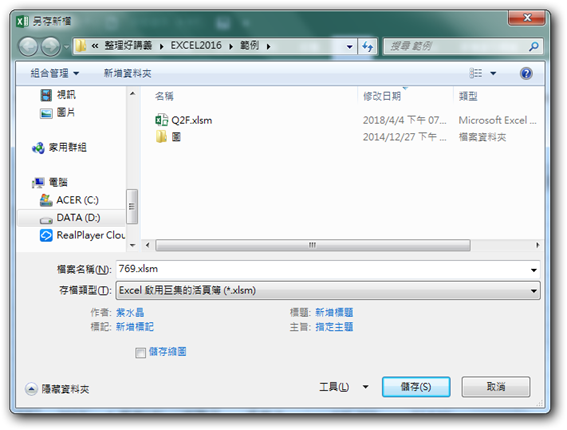

10.點取「儲存」鈕,將檔案儲存即可。
文章標籤
全站熱搜






 留言列表
留言列表


 待過公司
待過公司